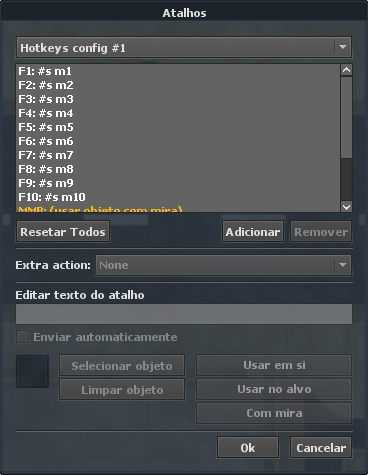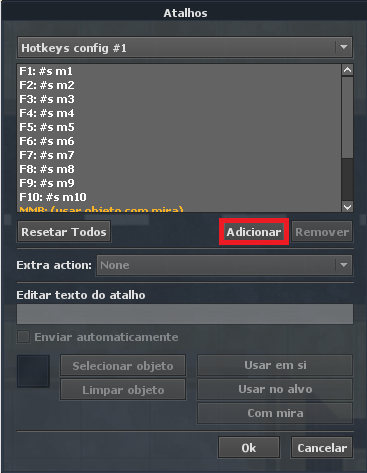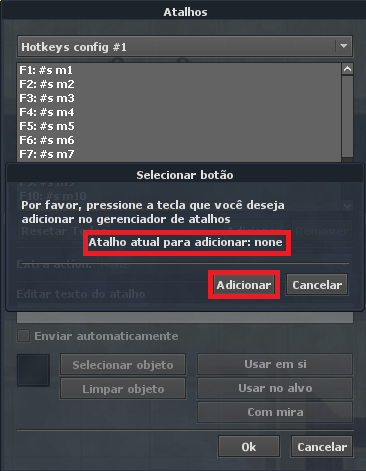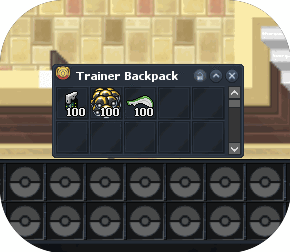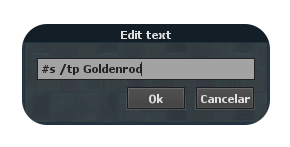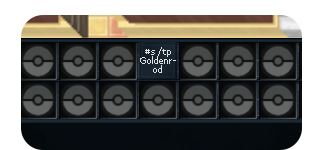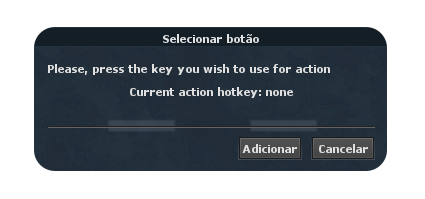Configurações do Jogo: mudanças entre as edições
| Linha 10: | Linha 10: | ||
=== <u>Action Bar</u> === | === <u>Action Bar</u> === | ||
A action bar é uma ferramenta para auxiliar os treinadores em diversas ações, visando melhorar a experiência de vida do jogador. Para ativar e customizar a action bar, basta clicar em (colocar o ícone da engrenagem) e posteriormente clicar em (colocar o ícone do custom). (Colocar a imagem da janela do custom) Nesta área é possível customizar a quantidade de Bars que serão exibidos em seu cliente, sendo o mínimo de 0 até um máximo de 3. | |||
[[Arquivo:Branco.png|399x399px]][[Arquivo:Itensbar 01 (1).gif|290x290px]][[Arquivo:Branco.png|106x106px]][[Arquivo:Itensbar 02 (1).gif|290x290px]] | [[Arquivo:Branco.png|399x399px]][[Arquivo:Itensbar 01 (1).gif|290x290px]][[Arquivo:Branco.png|106x106px]][[Arquivo:Itensbar 02 (1).gif|290x290px]] | ||
* '''Use em si -''' | * '''Use em si -''' Utiliza o item selecionado no Slot da Bar no seu personagem automaticamente. | ||
Exemplo: Medicines e Foods | Exemplo: Medicines e Foods | ||
* '''Usar no alvo -''' | * '''Usar no alvo -''' Utiliza o item selecionado no Slot da Bar no target selecionado no momento da ação. | ||
Exemplo: | Exemplo: | ||
* '''Use on Pokémon -''' | * '''Use on Pokémon -''' Utiliza o item selecionado no Slot da Bar no seu Pokémon automaticamente. | ||
Exemplo: Usar potions, medicines e foods diretamente no Pokémon. | Exemplo: Usar potions, medicines e foods diretamente no Pokémon. | ||
* '''Com mira -''' | * '''Com mira -''' Utiliza o item selecionado no Slot da Bar para ser utilizado no seu próximo click do botão esquerdo do mouse. | ||
Exemplo: Usar Pokéballs para captura. | Exemplo: Usar Pokéballs para captura. | ||
Edição das 04h10min de 13 de junho de 2023
Comandos Básicos
Hotkeys
CTRL + K - Comando usado para abrir a janela de "hotkeys" onde é usada para mostrar os atalhos já pré definidos e personalizáveis do jogo. Obs: Pode-se também personalizar os atalhos conforme a necessidade de cada jogador havendo a liberdade de escolher qualquer tecla para atalho.
Action Bar
A action bar é uma ferramenta para auxiliar os treinadores em diversas ações, visando melhorar a experiência de vida do jogador. Para ativar e customizar a action bar, basta clicar em (colocar o ícone da engrenagem) e posteriormente clicar em (colocar o ícone do custom). (Colocar a imagem da janela do custom) Nesta área é possível customizar a quantidade de Bars que serão exibidos em seu cliente, sendo o mínimo de 0 até um máximo de 3.
- Use em si - Utiliza o item selecionado no Slot da Bar no seu personagem automaticamente.
Exemplo: Medicines e Foods
- Usar no alvo - Utiliza o item selecionado no Slot da Bar no target selecionado no momento da ação.
Exemplo:
- Use on Pokémon - Utiliza o item selecionado no Slot da Bar no seu Pokémon automaticamente.
Exemplo: Usar potions, medicines e foods diretamente no Pokémon.
- Com mira - Utiliza o item selecionado no Slot da Bar para ser utilizado no seu próximo click do botão esquerdo do mouse.
Exemplo: Usar Pokéballs para captura.
- Quick Use - (ainda n definido)
- Set text - Para facilitar o uso de algum atalho verbal que você necessite.
Exemplo: Atalho de compra/venda da abra "trade" ou atalho de teleport (#s /tp Goldenrod).
- Set hotkey - Utilizado para definar uma "hotkey" em algum dos ítens definidos nos slots da Action Bar. Para isso, basta clicar com o "botão direito do mouse" em cima do ítem desejado e, definir a hotkey para o mesmo.